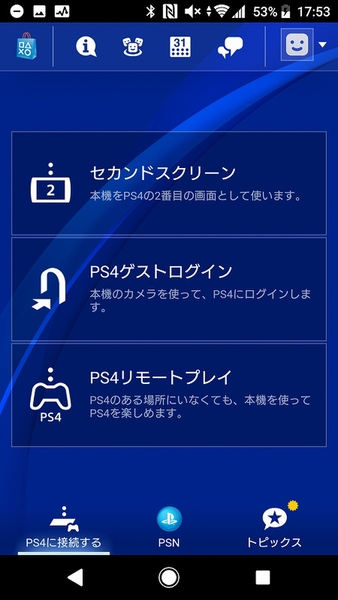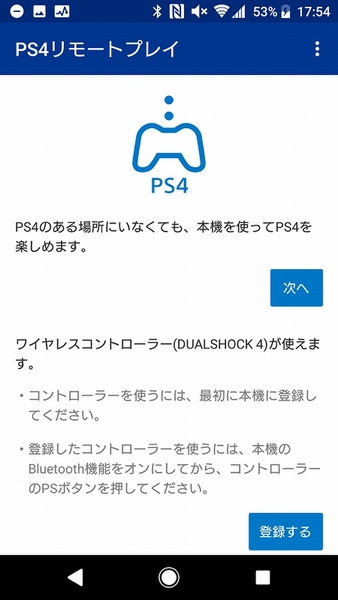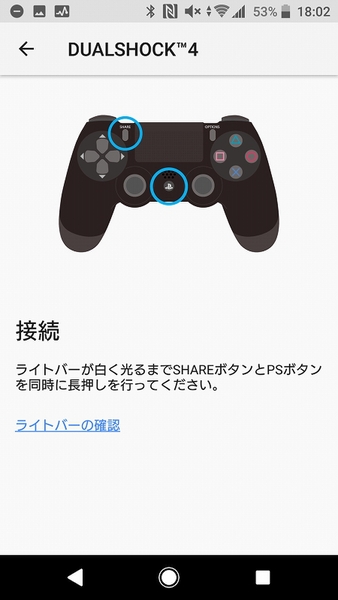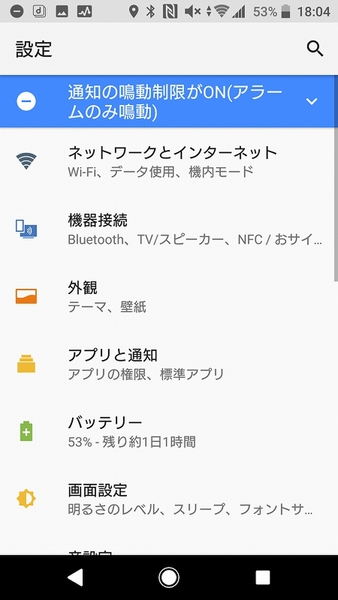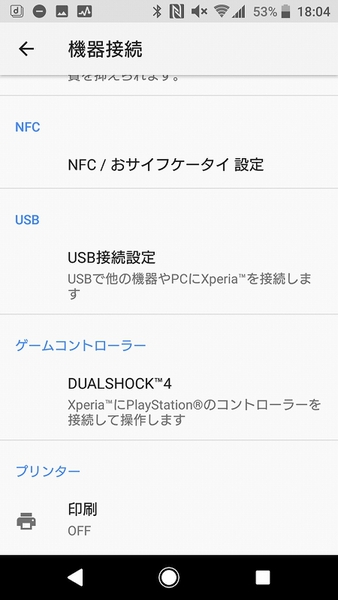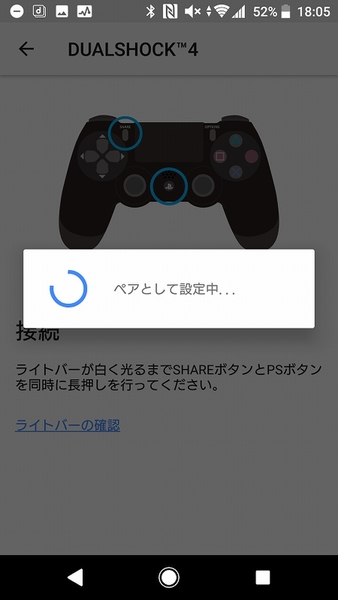前回の「Xperia XZ Premium(SO-04J)」と「PlayStation4」(以下PS4)を連携させる続きです。前回はセカンドスクリーンとして接続しましたが、今回は「PS4リモートプレイ」で接続してみます。まずはPlayStationアプリを起動して「PS4に接続する」をタップします。

PlayStationアプリを起動させたら、左下にある「PS4に接続する」を選ぶ
「PS4に接続する」には「セカンドスクリーン」と「PS4ゲストログイン」、「PS4リモートプレイ」の3つがあるので、いちばん下の「PS4リモートプレイ」をタップ。さらに「次へ」を選択します。
するとネットワーク内にあるPS4を検索して自動で接続。PS4の画面とコントローラーが表示されます。ちなみに縦位置だと画面上部にPS4の画面が表示され、それ以外のスペースにコントローラーのソフトウェアキーが配置されています。
横位置にすると、ディスプレー全体にPS4の画面が表示されます。コントローラーは画面をタッチした時のみ表示される仕組みです。一応この状態でもゲームのプレーは可能ですが、アクションゲームなどコントローラーをハードに操作するゲームは不向きですね。
そこでゲームがしやすいようにPS4のコントローラー「DUALSHOCK 4」をXperia XZ Premiumでも使えるようにします。設定方法は、PS4アプリの「PS4リモートプレイ」から「登録する」をタップ。もしくは設定の「機器接続」から「ゲームコントローラー」の「DUALSHOCK 4」をタップしても登録可能です。
登録時はDUALSHOCK 4のSHAREボタンとPSボタンをライトバーが白く点滅するまで長押しすれば、あとはXperia XZ Premiumが自動で検出します。ただし、すでにPS4と連携しているもDUALSHOCK 4だとエラーが出て登録できないケースも多いので、コントローラーをリセットしてから登録したほうがスムーズに作業が進みます。そのため、プレーする環境をPS4とXperia XZ Premiumで頻繁に入れ替える場合は、それぞれにDUALSHOCK 4を用意しておいたほうが良さそうです。
ペアリングが成功したら、再び「PS4リモートプレイ」からPS4に接続します。すると今度はDUALSHOCK 4から操作できるようになっていました! すべてのボタンもちゃんと反応しています。
ですが、この状態ではやはりゲームはしにくいので、DUALSHOCK 4にXperia XZ Premiumをマウントできる「XD mount DUALSHOCK4 to Xperia」を使ってみます。装着は簡単で、DUALSHOCK 4とXperia XZ Premiumのどちらも挟み込むだけでOK。特別な工具やめんどうな取り外しは必要なく、手軽に装着できます。
これでじっくりゲームをしたいときはテレビにつないだPS4、ベッドなどでゴロゴロしながら楽しみたいときはXperia XZ Premiumでと使い分けできますね。PS4のゲームをいろいろ試してみたくなりました。
週刊アスキーの最新情報を購読しよう